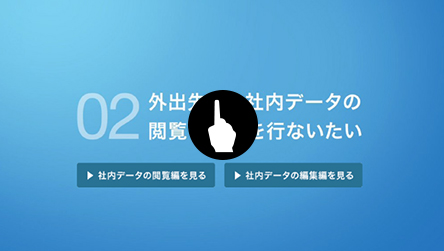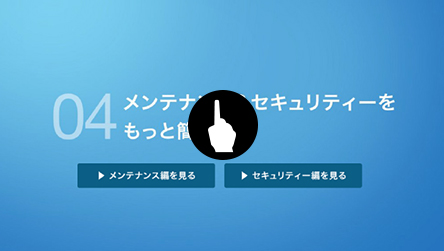どこにいても、情報を共有・活用できる。
「RICOH e-Sharing Box」
紙資料を持参せずにプレゼンする。外出先でファクス文書を確認する。
実現したのは時間や場所にしばられない新しいワークスタイル。
RICOH e-Sharing Boxは、「はたらく」の未来へつながっています。


RICOH e-Sharing Box 概念図
課題
解決
課題
解決
課題
解決
▶社内データの閲覧編を見る
▶社内データの編集編を見る

-
 ▶社内データの閲覧編を見る▶社内データの編集編を見る
▶社内データの閲覧編を見る▶社内データの編集編を見る -

-

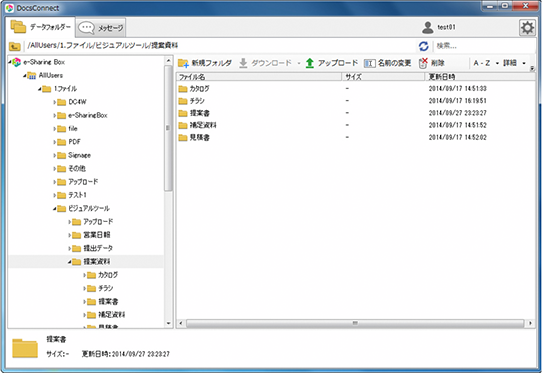 「DocsConnect for Windows®」の画面で、閲覧したいファイルが入っているフォルダーを選択します。
「DocsConnect for Windows®」の画面で、閲覧したいファイルが入っているフォルダーを選択します。 -

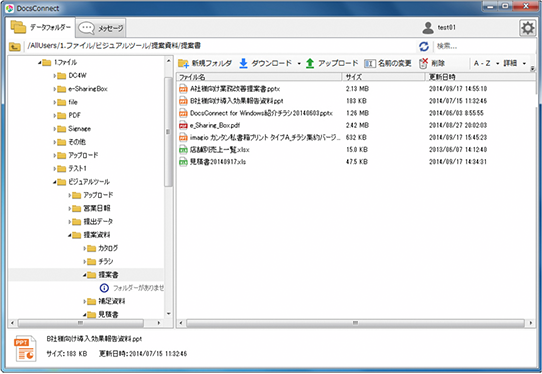 「DocsConnect for Windows®」の画面で、閲覧したいファイルを選択します。
「DocsConnect for Windows®」の画面で、閲覧したいファイルを選択します。 -

-

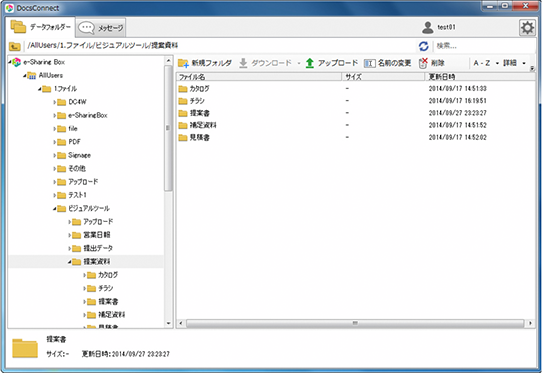 「DocsConnect for Windows®」の画面で、編集したいファイルが入っているフォルダーを選択します。
「DocsConnect for Windows®」の画面で、編集したいファイルが入っているフォルダーを選択します。 -

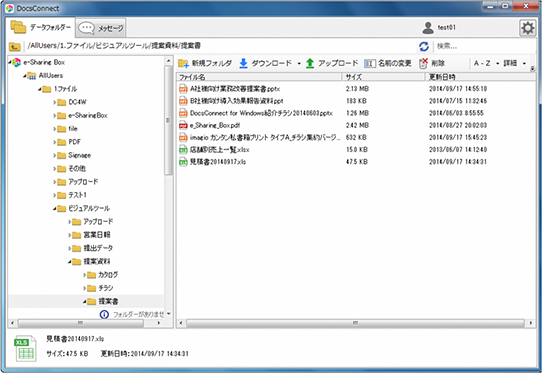 「DocsConnect for Windows®」の画面で、ダウンロードしたいファイルを選択します。
「DocsConnect for Windows®」の画面で、ダウンロードしたいファイルを選択します。
課題
解決

-

-

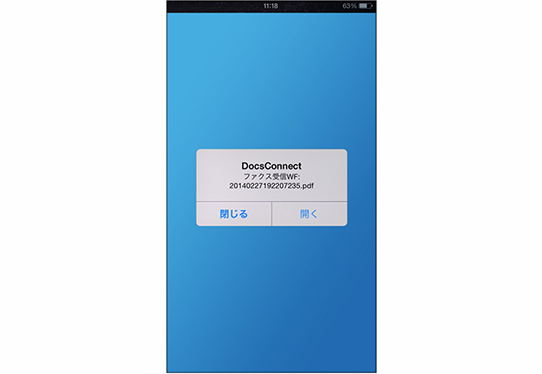 ファクスの受信メッセージの「開く」ボタンを選択します。
ファクスの受信メッセージの「開く」ボタンを選択します。 -

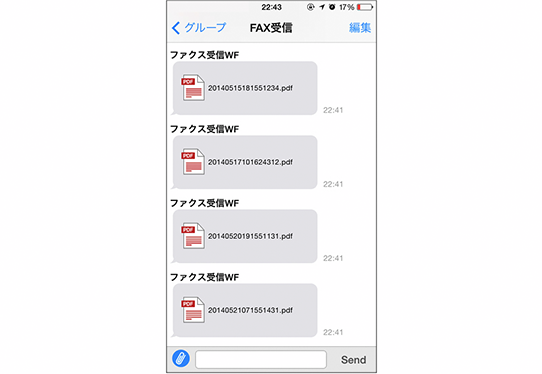 ファクスのファイルリンクを選択します。
ファクスのファイルリンクを選択します。 -

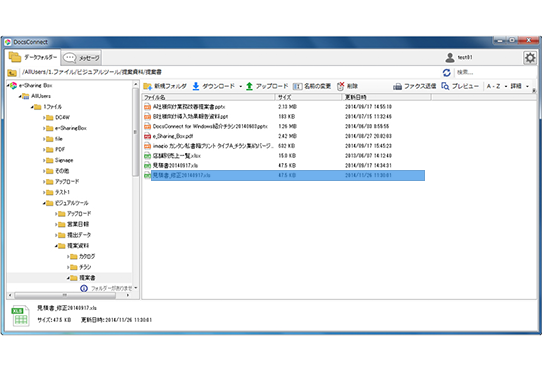 ファクス送信したいファイルを選択して、「ファクス送信」ボタンを選択します。
ファクス送信したいファイルを選択して、「ファクス送信」ボタンを選択します。 -
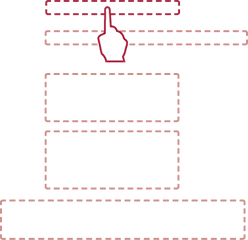
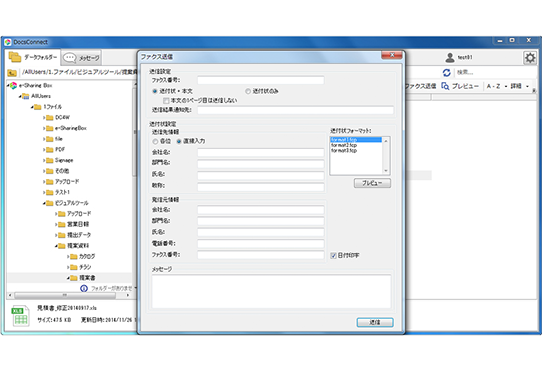 ファクス番号および、送付状などの情報を入力します。
ファクス番号および、送付状などの情報を入力します。 -

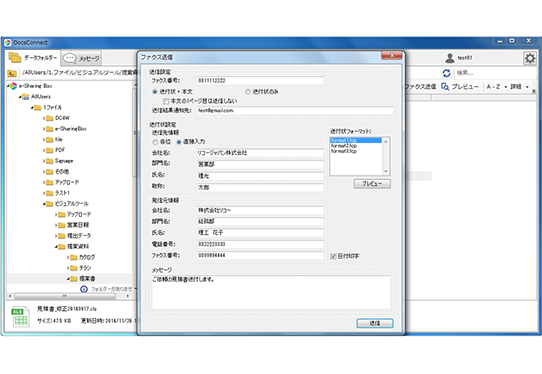 「送信」ボタンを選択します。
「送信」ボタンを選択します。 -

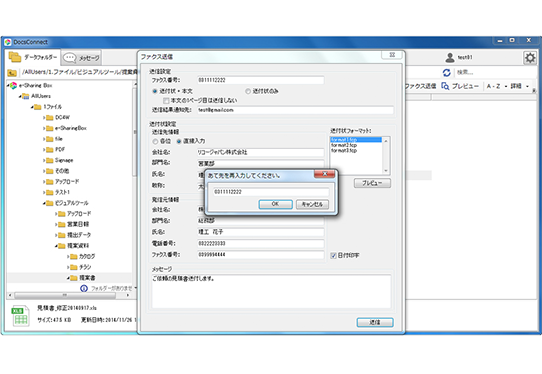 ファクス番号を再度入力して、「OK」ボタンを選択します。
ファクス番号を再度入力して、「OK」ボタンを選択します。
課題
解決
課題
解決
▶メンテナンス編を見る
▶セキュリティー編を見る
-
 ▶メンテナンス編を見る▶セキュリティー編を見る
▶メンテナンス編を見る▶セキュリティー編を見る -
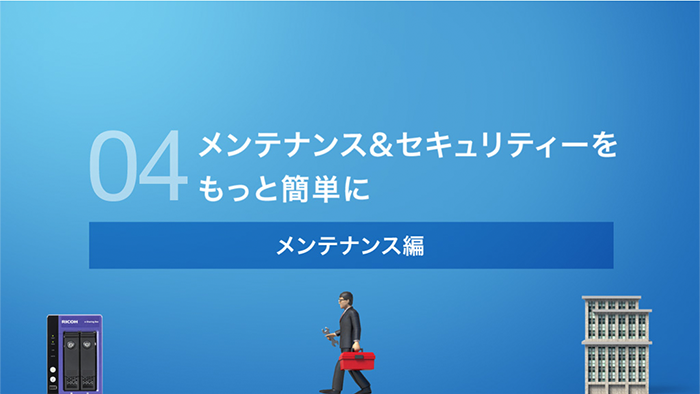
-